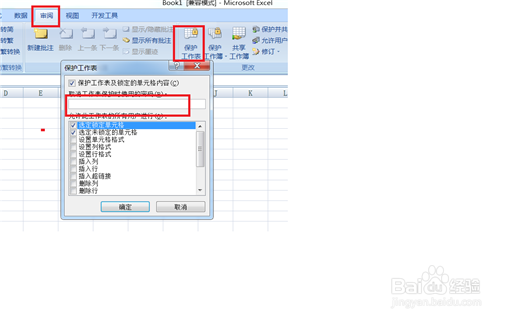1、打开电子表格,输入要输入的内容或数据。
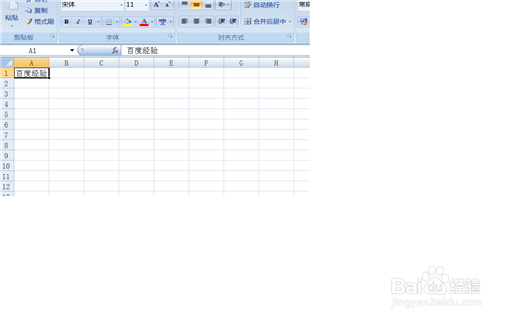
2、鼠标指向工作表标签,单击右键,找到保护工作表,单击一下。

3、出现保护工作表功能框,在保护工作表和锁定单元格的内容前的方框内打上对号,输入密码,单击确定。
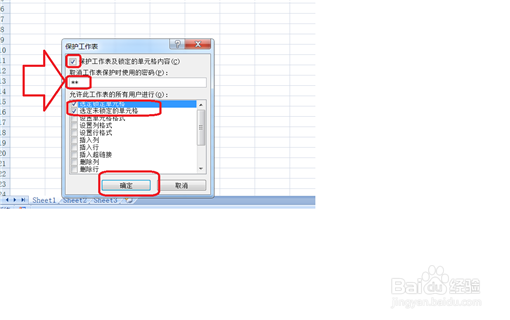
4、出现确擢噘橄堕认密码,再次输入密码,要和原先输入的密码一致,输入完毕后,单击确定。这时候工作表和单元格就被保护锁定了,不能进行任何的输入操作了。

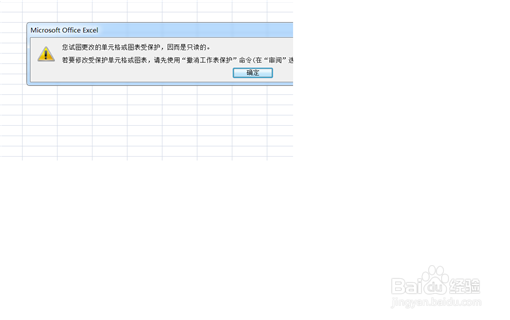
5、如果自己想进行修改操作的话,需要在工具栏中找到审阅,单击一下,找到撤消工作表保护,单击一下,输入密码就可以操作了。

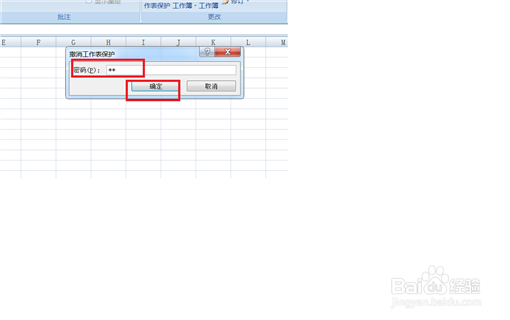
6、想快捷的锁定和撤消的话,也可以在编辑完成后,不用右键工作表标签,直接单击审阅,单击保护工作表,也可以单击格式,找到保护,找到保护工作表,输入密码,后面的操作都一样了。